Im letzten Teil konntest du mit einem detaillierten Guide für den Start deines Print-on-Demand-Business, deine Zielgruppe und Nische definieren. Teil 1 findest du hier. Außerdem stellten wir dir eine Auflistung mit 101 Evergreen-Nischen zur Verfügung, in denen du mit deinen Designs erfolgreich zum Seller wirst. Nun ist es an der Zeit, den kreativen Daumen zu schwingen, um unverwechselbare Designs für deine Printprodukte zu erschaffen!
Kennst du das auch? Du willst ein einzigartiges und ansprechendes Shirt-Design erstellen, doch es fehlt an Zeit, Inspiration oder technischem Know-how. Hier kommt das KI-Design-Tool Midjourney ins Spiel. Mit Midjourney lassen sich hochwertige Designs schnell und effizient erstellen, selbst wenn du keine Vorkenntnisse in Grafikdesign hast. Nutze die Macht der KI!
Im zweiten Teil unseres POD-Guidelines werden wir dir Schritt-für-Schritt zeigen, wie einfach es ist, mithilfe dieser bahnbrechenden Technologie ein individuelles und einzigartiges Design für deine T-Shirts zu kreieren. Egal, ob du in einem Unternehmen bist, das seine Marke stärken möchte, oder einfach nur ein passionierter Künstler, der seine Kreativität ausdrücken will - Midjourney bietet dir die Möglichkeit, deine Vorstellungen zum Leben zu erwecken. Also schnall dich an und lass uns gemeinsam den aufregenden Prozess der Designerstellung mit Midjourney erkunden!
Was ist Midjourney und wie funktioniert es?
Midjourney ist ein KI-Design-Tool, das dir hilft, den Design-Prozess zu automatisieren und einzigartige Print-on-Demand Shirt-Designs zu erstellen. Detailliertere Infos zu KI-Design-Tools findest du in diesem Blogartikel. Du fragst dich jetzt sicherlich: "Brauche ich dafür Vorkenntnisse in Grafikdesign oder Bildbearbeitungsprogrammen?" Die Antwort ist einfach: Nein! Midjourney ist so konzipiert, dass es intuitiv und nutzerfreundlich ist. Dennoch kann es hilfreich sein, Grundkenntnisse in Bildbearbeitungsprogrammen zu haben, um manuelle Nachbearbeitungen vorzunehmen, da KI-Tools nicht immer zu 100% das Ergebnis auswerfen, dass dir im Kopf vorschwebt. Aber keine Sorge, wir helfen dir dabei!
So erstellst du mit einer Schritt-für-Schritt-Anleitung ein T-Shirt Design in Midjourney
1. Registrierung
Um Midjourney nutzen zu können, brauchst du zunächst einen Discord-Account, den du hier einrichten kannst - dieser ist natürlich kostenfrei und schnell und einfach zu erstellen. Er ist zwingend notwenig, da Midjourney dort über die Texteingabe arbeitet. Ist dein Discord-Account eingerichtet, besuchst du nun die Website von Midjourney und klickst auf der Startseite im rechten Bereich auf "Sign in".
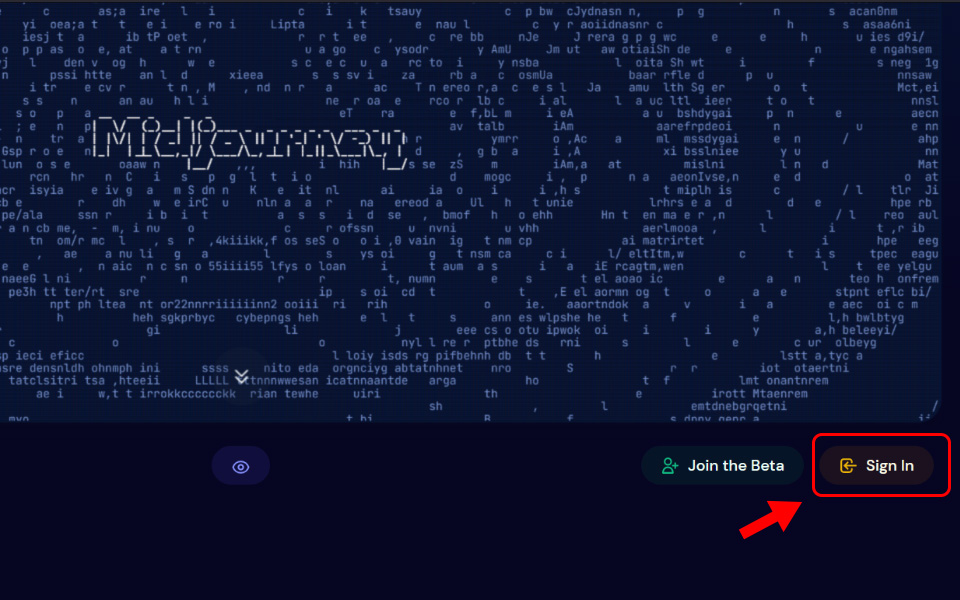
Nun öffnet sich ein Dialogfenster, in dem du dich mit deinem Discord-Account anmeldest - bestätige die nötigen Berechtigungen und du bist registriert. Gehe nun wieder auf die Startseite von Midjourney und klicke auf den Button "Join the Beta", er befindet sich direkt neben dem "Sign in" Button. Jetzt sollte sich Midjourney automatisch mit deinem Discord-Account verbinden. Wenn du Discord öffnest, wirst du auf der linken Seite, in der Sidebar, den "Midjourney Bot" finden. Darüber kannst du nun dein eigenes Chatfenster starten und deine ersten Bilder generieren. Mit einem Free-Account hast du zunächst ein Volumen von 25 Bildern, die du generieren kannst. Midjourney bietet jedoch verschiedene Tarife, mit denen du dein monatliches Kontingent aufstocken kannst.
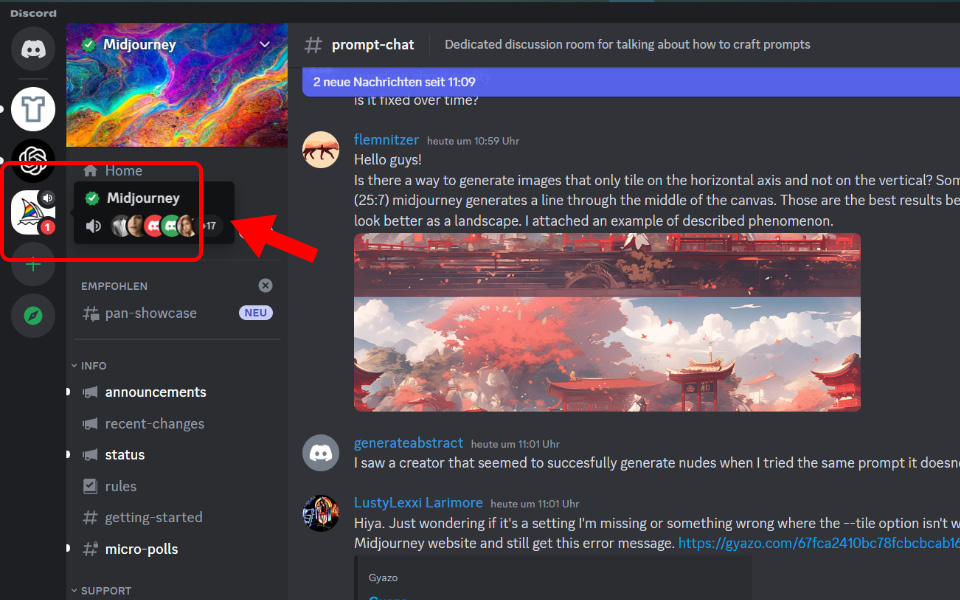
2. Prompt erstellen und Bild generieren
Auf Basis von reiner Texteingabe:
Im zweiten Schritt musst du den so genannten "Prompt" ins Chatfenster eingeben - dieser beschreibt, was später in deinem Motiv zu sehen sein soll, welcher Stil angewandt wird, oder welche Auflösung bevorzugt wird. Kurz gesagt: Der Prompt dient dazu, auf Textbasis, die visuellen Merkmale deines Designs zu definieren. Dazu klickst du unten ins Chatfenster und gibst zunächst den Befehl "/imagine" ein -> wähle jetzt die Option "/imagine prompt".
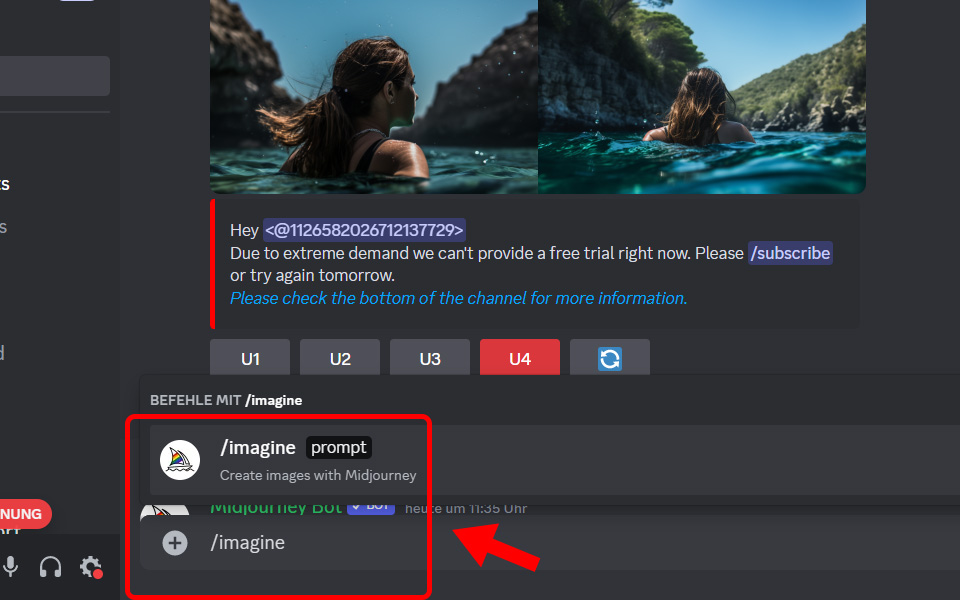
So gesehen kannst du deinen Gedanken freien Lauf lassen und dein Motiv bestmöglich beschreiben (beachte dabei das Eingabelimit von 60 Wörtern). Die Texteingabe ist zurzeit nur auf Englisch möglich. Wichtig ist, dass du kurz und präzise auf den Punkt bringst, was du haben willst. Wenn du z.B. Designs für eine Zielgruppe, mit Vorliebe für das Wandern und Bergsteigen ansprechen möchtest, könntest du deinen Prompt folgendermaßen formulieren: "create a stylish outdoor design for people who like hiking and mountaineering, with mountains in the background, stylized design 4k". Klicke auf Enter, nachdem du den Prompt eingegeben hast und Midjourney generiert dir dein Design in verschiedenen Varianten. Mit dem eben genannten Beispiel-Prompt, hat Midjourney uns dieses Ergebnis geliefert:

Für dich haben wir noch weitere Beispiel-Designs zum Thema "Wandern/Bergsteigen" erstellt und verschiedene Prompt-Kombinationen getestet, um die Vielfalt des Tools etwas hervorzuheben. Der Prompt "create a stylish outdoor design for people who like hiking and mountaineering, with a lonely island in the ocean, sunset in the background, stylized design 4k" generierte uns dieses Ergebnis:

Eine weitere Berschreibung, mit etwas anderen Kriterien: "create a shirt design for people who love the outdoors, a man is sitting on a rock with a hiking backpack and his dog is sitting in front of him. blue sky and mountains in the background and green meadow" erstellte uns diese Design-Varianten. Wir finden, die Ergebnisse können sich sehen lassen.

Auf Basis von Bildmaterial:
Alternativ zu einer reinen Texteingabe kannst du die KI auch ganz einfach auf Basis eines anderen Bildes arbeiten lassen. Dazu kopierst du die Web-URL des Basis-Bildes in den Prompt und sagst dem Bildgenerator anschließend, wie er das Bild weiterbearbeiten soll. Wichtig: Achte darauf, dass du keine Urheberrechte verletzt, wenn du mit anderen Bildern arbeitest! Dein Ergebnis sollte sich stark vom Ausgansmaterial unterscheiden. Als Beipiel haben wir die URL eines freigestellten Bergsteigers eingefügt und anschließend folgenden Prompt dahinter eingegeben: "https://s.mj.run/BRaignJLDgw mountaineer standing in the front, in the background a mountain with snow". Auf Basis dieser Eingaben, hat uns Midjourney die unten gezeigten Varianten erstellt.

3. Download des generierten Bildes
Bist du mit einem deiner generierten Entwürfe zu Frieden, kannst du die jeweilige Version nun herunterladen. Unter den 4 Varianten erscheinen mehrere Optionen mit der Bezeichnung "U" und "V".
"U" steht für Upscaling: Die Durchnummerierung 1-4 beschreibt dabei die Auflösung deiner Datei - wobei U4 die höchste Auflöung definiert. Es wird eine größere Version deiner Datei erzeugt, die mehr Details aufweist.
"V" steht für Variants: Die Druchnummerierung 1-4 beschreibt dabei die einzelnen Varianten deines Designs. Angefangen mit V1 - oben links die erste Variante
Wähle, wenn möglich eine hohe Auflösung, damit du ein qualitativ hochwertiges Druckbild erhälst. Im Digitaldruck drucken wir im Optimalfall mit einer Auflösung von 300dpi.
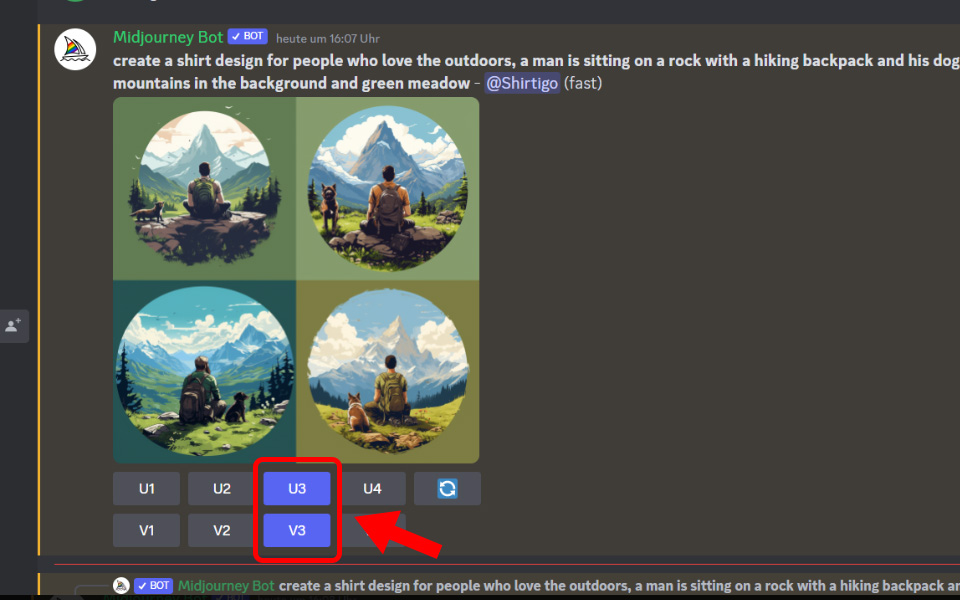
Nachdem du die nötigen Optionen ausgewählt hast, erscheint in deinem Postfach - oben rechts in der Kontrollleiste, eine neue Nachricht mit deinem erzeugten Design. Klicke nun auf das Bild, damit es sich maximiert und über einen Rechtsklick, kannst du es herunterladen.

4. Nachbearbeitungen
Präzise Nachbearbeitungs-Funktionen, wie man es vielleicht aus Photoshop oder anderen Grafikprogrammen gewohnt ist, bietet Midjourney leider nicht. Möchtest du kleinere Details wie z.B. Vögel oder eine 2. Person hinzufügen, musst du wohl oder übel auf ein Grafikprogramm zurückgreifen. Jedoch kannst du auf Basis deines generierten Designs weitere Varianten in Midjourney erstellen lassen. Hierzu ziehst du per Drag and Drop deine Datei vom Desktop in das Chatfenster und drückst Enter. Das Bild wird nun als Nachricht an den Midjourney-Bot geschickt. Wähle mit einem Rechtsklick das Bild an und kopiere den Link in die Zwischenablage.
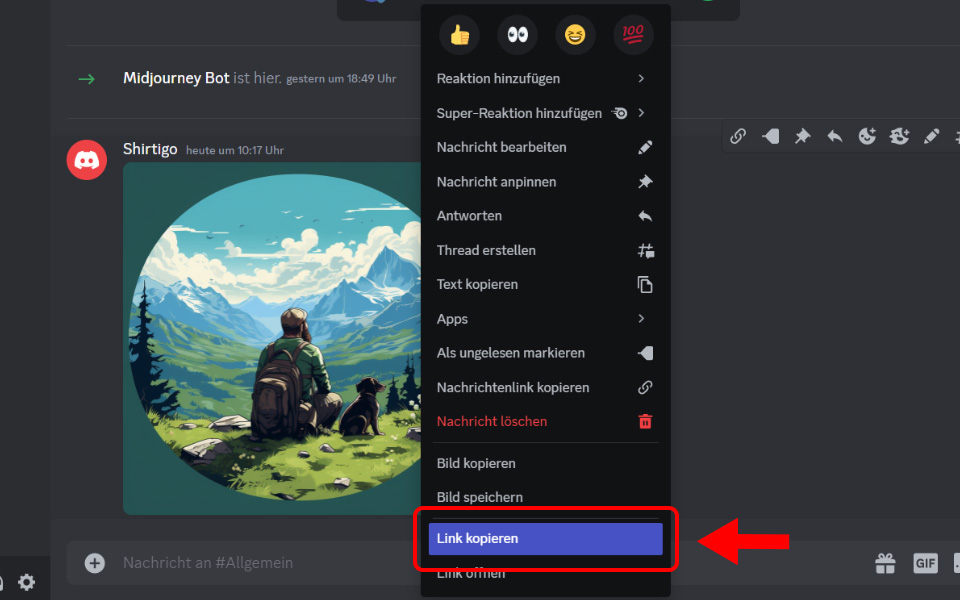
Erstelle nun einen neuen Imagine-Prompt im Chatfenster und füge als erstes den Link aus deiner Zwischenablage ein. Jetzt kannst du dem Bot sagen, wie er das Bild weiterbearbeiten soll - wobei die Ergebnisse sehr unpräzise sind und meist kaum noch was mit der Ausgangsdatei zu tun haben. Als Beispiel haben wir folgenden Befehl hinter das Bild eingegeben: "turn this picture into monochrome" - Wie du unten in der Grafik siehst, hat Midjourney weitere Versionen erstellt, die zwar hochwertig - aber für unsere Zwecke unbrauchbar sind, denn wir wollen unser Motiv nur in einer monochromen Version (ohne Farben).

Die Nachbearbeitung in einem Grafikprogramm bietet mehr Flexibilität und Kontrolle als Midjourney-Bearbeitungen. Sie ermöglicht eine präzise Anpassung von Farben, Kontrast und Helligkeit und die Verwendung von fortgeschrittenen Effekten. Zudem können manuell Fehler korrigiert und Elemente hinzugefügt oder entfernt werden. Dies kann dazu beitragen, eine konsistentere visuelle Ästhetik zu schaffen, die speziell auf die Bedürfnisse des Projekts zugeschnitten ist. All diese Aspekte können das Endresultat deutlich verbessern, sind aber nicht zwingend notwendig, wenn dir deine Ergebnisse zusprechen.
Verkaufe deine Designs mit dem Shirtigo Cockpit
Du hast deine ersten Designs erstellt und bist bereit, sie zu verkaufen? Hier kommt das Shirtigo Cockpit ins Spiel. Mit dem Shirtigo Cockpit kannst du deine (KI-)Designs auf verschiedene Produkte bringen, um einzigartige Print-on-Demand Produkte zu kreieren. Diese POD-Produkte kannst du anschließend mit dem Shirtigo Cockpit über verschiedene Kanäle, bspw. deinem eigenen Online-Shop oder Marktplatz, via Dropshipping-Prinzip verkaufen. Das heißt, wir kümmern uns um on-Demand Produktion + Versand in deinem Namen.
Dank der Effizienz von KI kannst du verschiedene Design-Stile erstellen und testen, um deine Zielgruppe noch besser zu verstehen oder gar neue Zielgruppen zu erschließen. Du kannst die Qualität der Drucke selbst testen, indem du eine Testbestellung für bspw. ein Organic-Shirt aufgibst. Alle Infos zur vergünstigen Muster-Bestellung findest du hier. Erstelle jetzt kostenlos deinen Shirtigo Cockpit Account und baue dein Print-on-Demand Business auf!
Vorschau auf Teil 3: KI-Prompts richtig formulieren
Du hast in Teil 2 schon einen guten Überblick über die allgemeine Funktionsweise von Midjourney bekommen, aber das war lediglich das Kratzen an der Oberfläche! In Teil 3 führen wir dich tiefer in die Welt der "Prompts" ein und zeigen dir, wie du sie für noch bessere Ergebnisse nutzen kannst.
Klick hier, um zu Teil 3 zu springen. Dort lernst du, wie du mit gezielten Anpassungen und Optimierungen deiner Prompts atemberaubende Designs für deine Print-on-Demand-Produkte kreieren kannst. Wir freuen uns darauf, dich in Teil 3 zu sehen!
Die anderen beiden Teile unseres ultimativen POD-Guides findest du hier:
- Teil 1: Nische und Zielgruppe meistern
- Teil 3: "KI-Prompts" richtig formulieren

